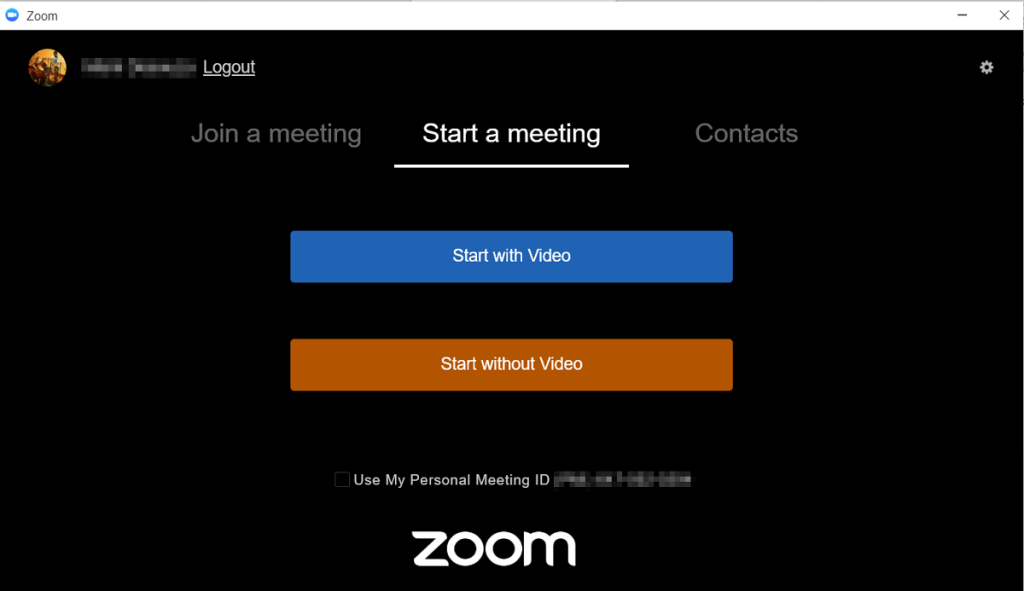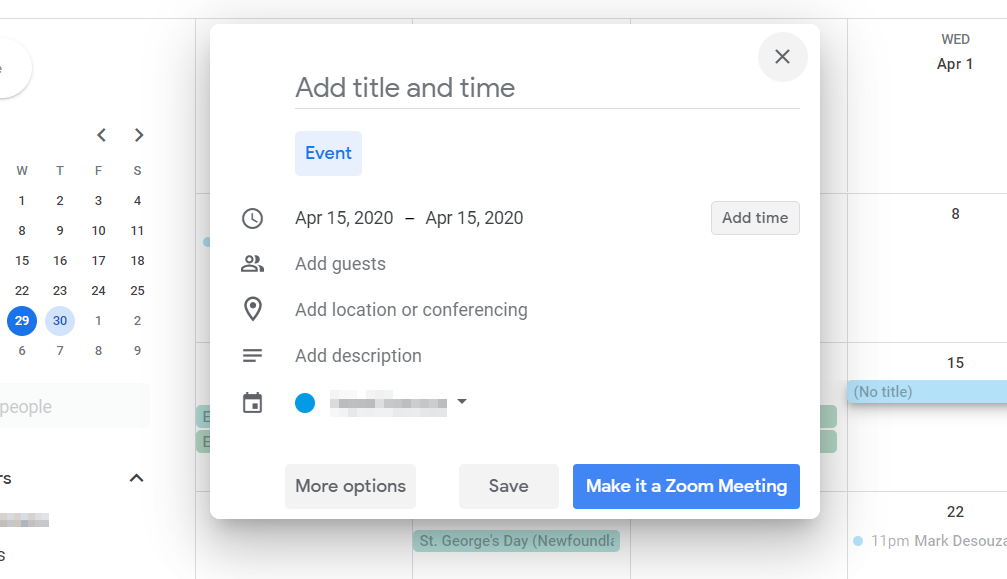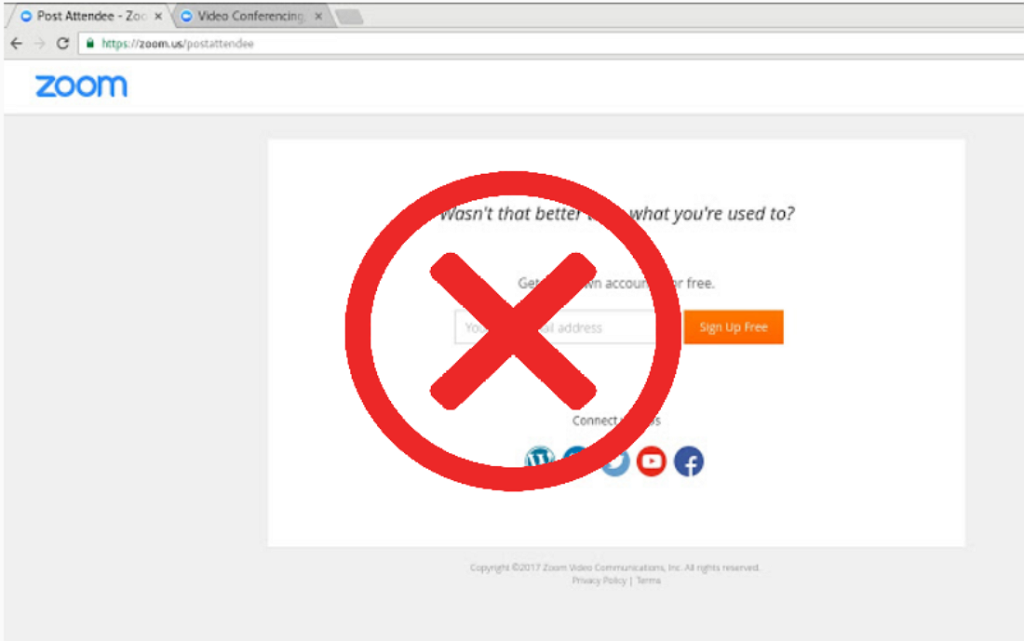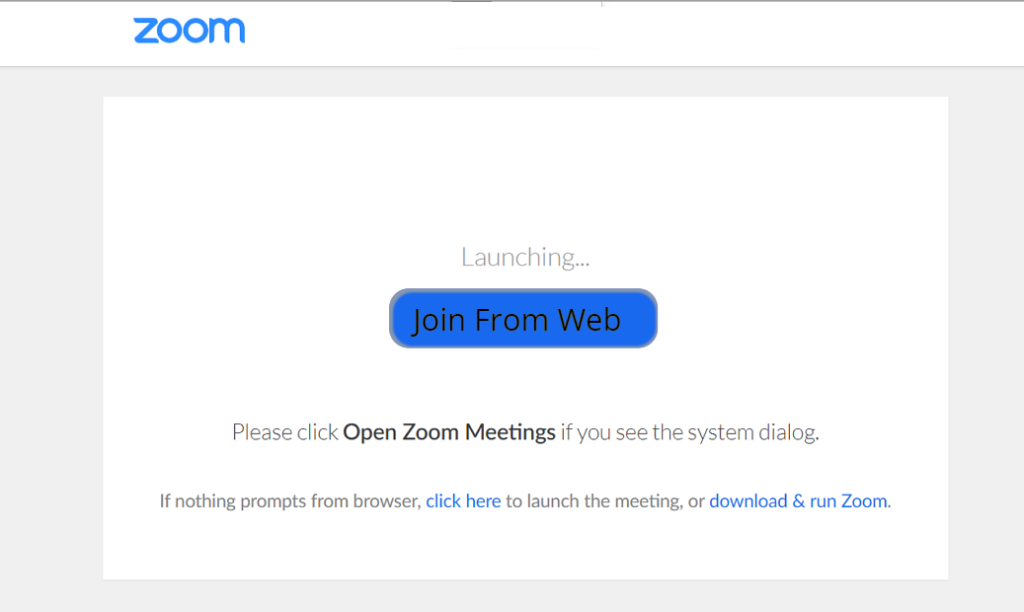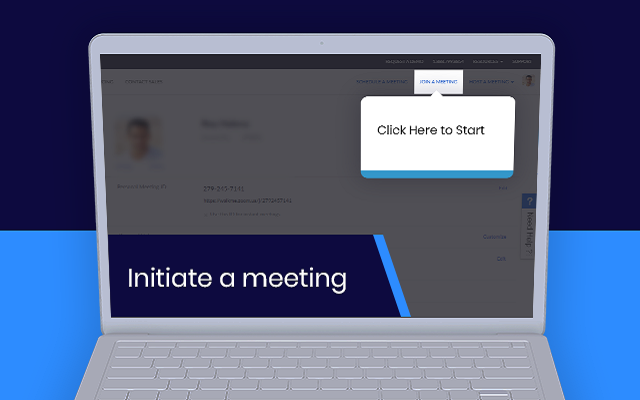Google Chrome -verkkokauppa on täynnä hauskoja laajennuksia ja sovelluksia. Jotkut näistä ovat vain automaatiopohjaisia, joissa ne käyttävät jo saatavilla olevaa alkuperäistä komentosarjaa, kun taas jotkut tuovat aidosti lisäarvoa muille sovelluksille.
Zoom on yleisimmin käytettyjen videoneuvottelusovellusten kilpailun kärjessä niin paljon, että Zoom-väsymys on nykyään termi, joten ajattelimme, että on sopivaa tehdä luettelo Google Chromen parhaista Zoom-laajennuksista.
► Kuinka torjua eläintarhan väsymystä
Muista, että useimmat näistä laajennuksista toimivat vain Zooms-verkkoasiakasohjelman kanssa.
Sisällys
Zoom Recordings Downloader

Huonojen yhteyksien aikana, kun et kuule, mitä kokouksessa tapahtuu, tämä Chrome-laajennus tulee apuun. Sen avulla voit ladata Zoom-kokouksia selaimeen ja tallentaa ne offline-tilaan myöhempää tarkastelua varten. Kun olet paikallisella asemallasi, voit katsoa tallenteet uudelleen ja selvittää, mitä jäit paitsi.
Lataa : Zoom Recordings Downloader
Zoomaa Google Chromelle
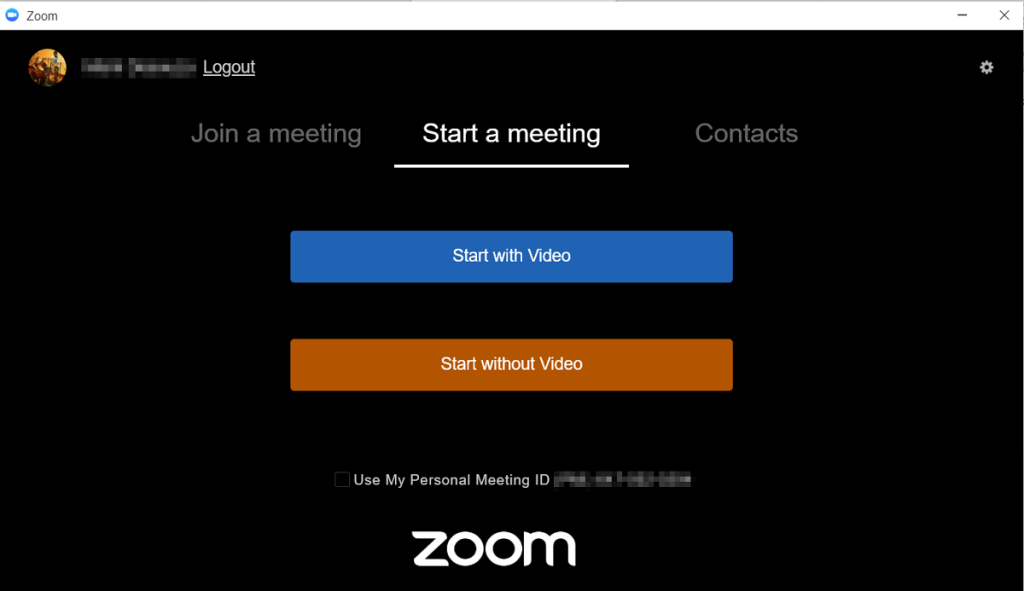
Jos et halua ladata raskasta Zoom-työpöytäsovellusta, on olemassa vaihtoehto. Tällä kevyellä Chrome-sovelluksella on rajoitettu toiminnallisuus, mutta sen avulla voit suorittaa perustehtäväsi, kuten kokouksiin liittymisen ja isännöinnin. Kirjaudu sisään Zoom-tunnuksillasi, ja olet valmis. Sovellus toimii verkkoselaimessa ja on käytettävissä Chrome-sovellusten kautta.
Lataa : Zoom Chromelle
Zoomausaikataulu
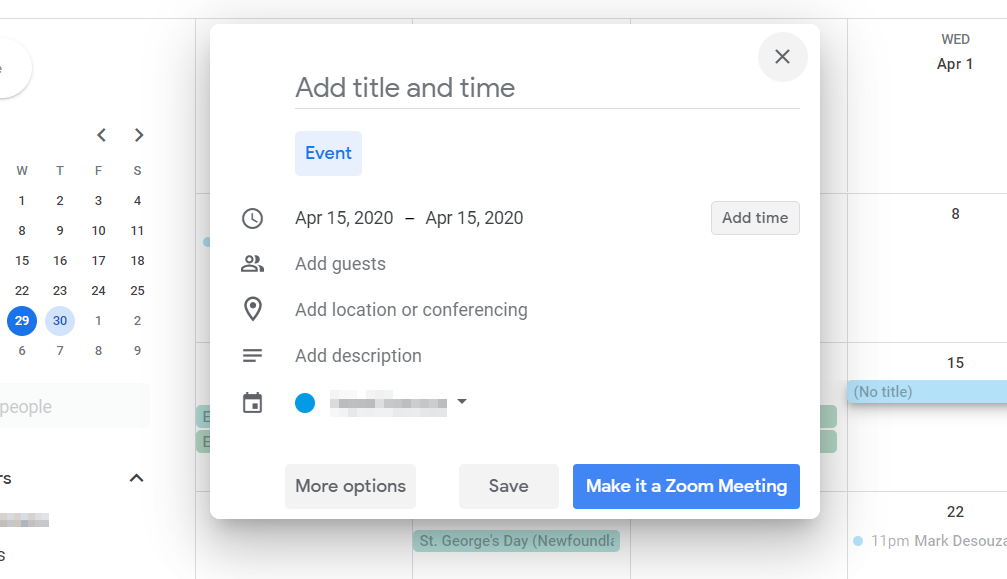
Tämä on ainoa saatavilla oleva virallinen Zoom-laajennus. Asentamalla tämän laajennuksen tuo mahdollisuuden luoda tai ajoittaa Zoom kokous suoraan Google kalenteriin. Tämä on varsin kätevää, jos käyt läpi kalenteriasi päättääksesi, milloin tapaat. Voit luoda tapahtuman ja ajoittaa kokouksen napsauttamalla Tee tästä Zoom-kokous -painiketta.
Lataa : Zoom Scheduler
Zoomaa lähemmäksi
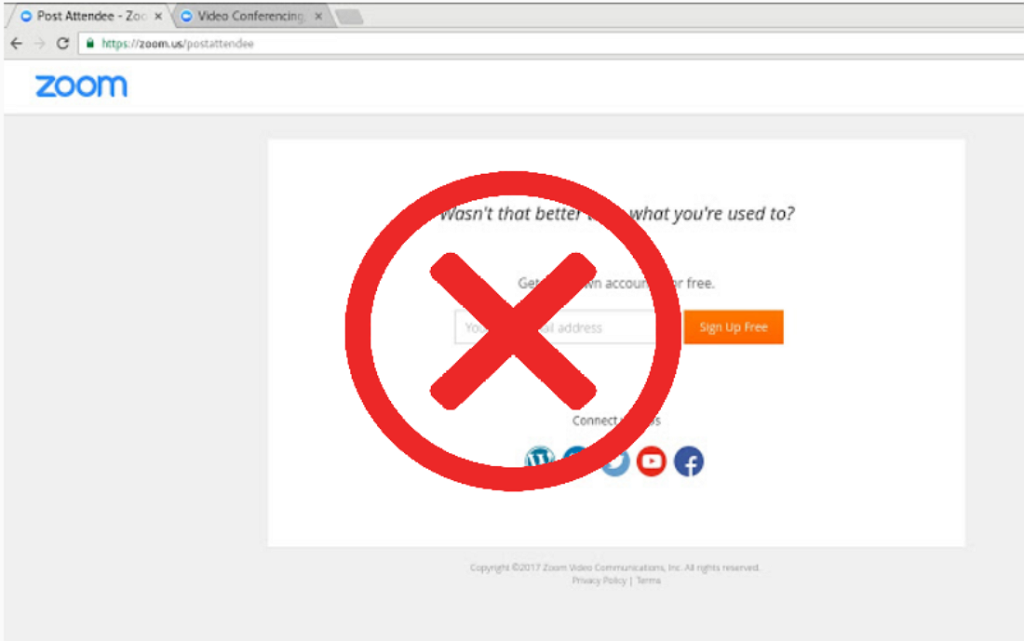
Jos et tiedä jo, käyttäjät voivat käynnistää puhelun suoraan Zoom online portaalin Zoom.us . Kun puhelu on käynnistetty, se kuitenkin vaihtaa työpöytäagenttiin, jolloin verkkosivu jää edelleen selaimeen. Zoom Closer -laajennus sulkee automaattisesti sovelluksen selaimeen jättämän tyhjän ikkunan.
Lataa : Zoom Closer
Loitontaa
Vastaavasti, kun napsautat Zoomin kutsulinkkiä, sinut ohjataan ensin uudelle välilehdelle. Täällä sinua kehotetaan poistumaan selaimesta ja käynnistämään Zoom-työpöytäsovellus jatkaaksesi puhelua. "Zoom Out" sulkee nämä tyhjät välilehdet, jotka jäävät puheluun liittymisen jälkeen. Laajennus odottaa 10 sekuntia ja tappaa sitten välilehdet.
Lataa : Loitonna
Zoom Spoofer
Tätä pientä Chrome-laajennusta käytettiin ohittamaan Zoomin osallistujien huomionseurantaominaisuus. Ominaisuus hälytti isännöitsijälle, kun osallistuja vaihtoi toiseen välilehteen yli 30 sekunniksi Zoom-kokouksen aikana. Zoom-huijaus toimii vain verkkopohjaisessa työasemasovelluksessa, koska käyttäjät voivat hallita Zoomin toimintaa Google Chromen kautta.
Zoom on kuitenkin lopettanut osallistujien huomionseurantaominaisuuden 2.4.2020 alkaen.
Lataa : Zoom Spoofer
Zoom.us Näytä aina
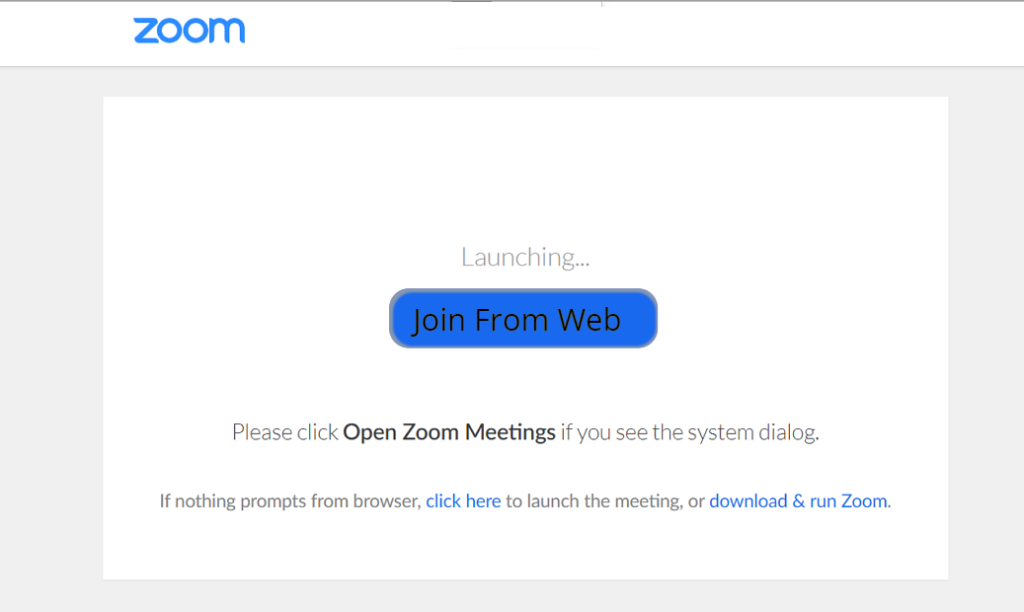
Zoom yrittää aggressiivisesti ohjata käyttäjiä lataamaan sovelluksensa, kun he yrittävät liittyä kokoukseen tai isännöidä sitä verkkoasiakassovelluksesta. Tämä ei ole vain ärsyttävää, vaan myös ajanhukkaa; ikään kuin haluaisit ladata asiakkaan, joka sinulla olisi joka tapauksessa. Tämä Chrome-laajennus lisää Liity verkosta -painikkeen, joka pakottaa selaimen itse avaamaan kokouksen sovellukseen uudelleenohjauksen sijaan.
Lataa : Zoom.us Näytä aina
Zoomin itsepalvelukeskus
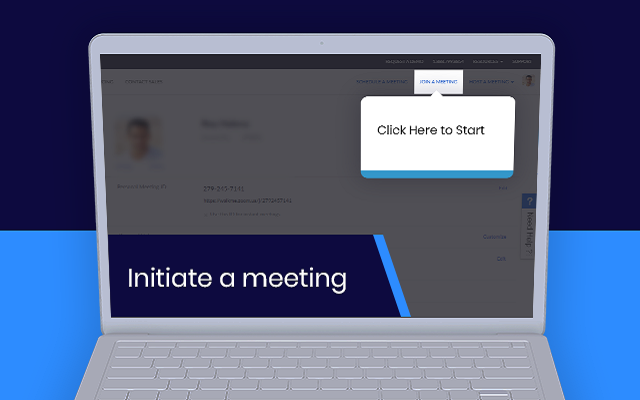
Tämä virtuaalinen apulainen on täynnä ohjeita ja itseapuvideoita. Se on suunnattu käyttäjille, joilla on rajallinen tekninen asiantuntemus ja jotka hyötyisivät auttavasta kädestä. Laajennuksella on pääsy Zoom.us-verkkosivustolle ja se seuraa, millä sivuilla olet. Riippuen siitä, millä sivulla olet, avustaja tuo esiin asiaankuuluvat ohjeaiheet. Tämän laajennuksen tarjoaa Walkme.com.
Lataa : Zoom Self Help Center
Nämä laajennukset lisäävät hieman yksinkertaisuutta vuorovaikutukseen Zoomin kanssa. Toivomme, että niitä tulee lisää. Oletko kokeillut jotain näistä Chrome-laajennuksista? Mitä pidit heistä? Kerro meille alla olevissa kommenteissa .